- تحويل MKV إلى MOV وتنسيقات الفيديو الأخرى بسرعة.
- معالجة الدُفعات عدة ملفات MKV في نفس الوقت.
- قم بمعاينة ملفات الفيديو الخاصة بك باستخدام مشغل الوسائط المدمج.
- تحسين جودة الفيديو والصوت أثناء العملية.
- قم بتحويل MKV إلى MOV على نظامي التشغيل Windows 11/10/8/7 وmacOS 14 Sonoma.
كيفية تحويل MKV إلى MOV على سطح المكتب أو عبر الإنترنت مجانًا
هناك عدة أسباب تريدها تحويل أفلام MKV إلى تنسيق MOV. بادئ ذي بدء ، يحتوي ملف MKV على العديد من برامج ترميز الفيديو والصوت والعناوين الفرعية ، ولكن لا تدعمها جميع مشغلات الوسائط وبرامج تحرير الفيديو. من ناحية أخرى ، يمكن تشريح ملف MOV وتحريره دون إعادة كتابة التعليمات البرمجية. علاوة على ذلك ، يعد MOV أكثر ملاءمة للاستخدام عندما تريد تضمين MOV مع برنامج ، مثل PowerPoint. يوضح لك هذا المقال أفضل الطرق لتحويل MKV إلى MOV دون فقدان الجودة.

محتوى الصفحة
الجزء 1. أسهل طريقة لتحويل MKV إلى MOV
محول الفيديو فيدمور هو برنامج مرن لتحويل MKV إلى MOV. تجعل الواجهة سهلة الاستخدام من السهل إتقانها من قبل المبتدئين. للمستخدمين المتقدمين ، هناك خيارات مخصصة وأدوات إضافية لعمل تأثيرات فريدة.
باختصار ، يعد Video Converter أفضل طريقة لترميز MKV إلى MOV للتشغيل على أجهزتك الرقمية.
كيفية تحويل MKV إلى MOV على سطح المكتب الخاص بك
الخطوة 1. احصل على أفضل محول MKV
قم بتثبيت محول MKV إلى MOV على جهاز الكمبيوتر الخاص بك. هناك نسخة مخصصة لنظام التشغيل Mac. ثم قم بتشغيله وانقر اضف ملف -> إضافة ملفات) لاستيراد ملفات MKV.
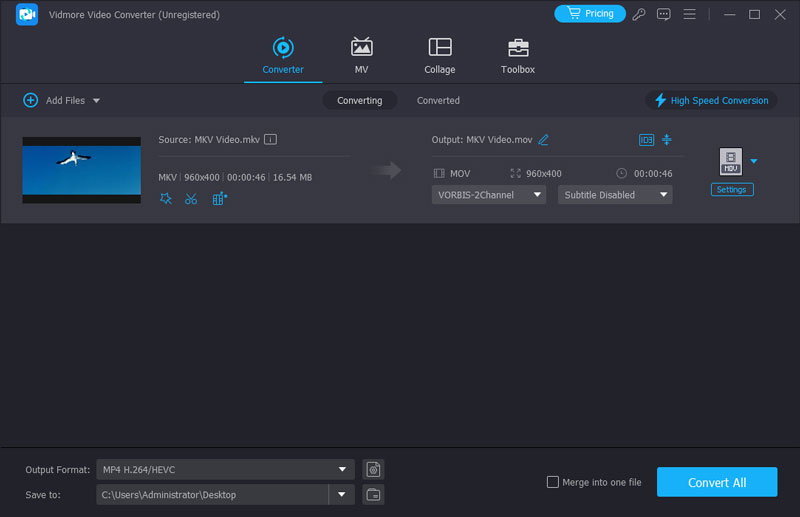
الخطوة 2. معاينة وتحرير مقاطع فيديو MKV
يتيح لك مشغل الوسائط الموجود على الجانب الأيمن معاينة ملفات MKV في منطقة المكتبة. ثم اختر مسار الصوت والترجمة المفضل لديك من ملف الصوت و العنوان الفرعي خيارات. علاوة على ذلك ، يمكنك تحرير مقاطع فيديو MKV باستخدام محرر الفيديو.

الخطوه 3. تحويل MKV إلى MOV
انتقل إلى المنطقة السفلية ، اختر موف من الملف الشخصي القائمة المنسدلة ، وانقر فوق تصفح زر لتعيين مجلد الوجهة. أخيرًا ، انقر فوق ملف تحويل زر لبدء العملية.
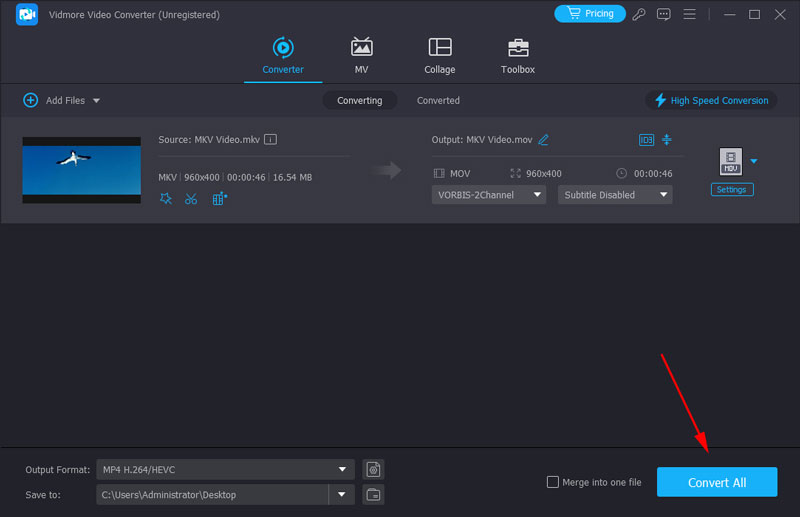
الجزء 2. طرق مجانية لتحويل MKV إلى MOV
البرنامج المجاني هو خيار آخر لتحويل MKV إلى MOV. إنها مجانية تمامًا مع بعض العيوب ، مثل عدم الارتياح للاستخدام وجودة الفيديو الرديئة والمزيد. فيما يلي طريقتان تسمحان لك بتحويل ملفات MKV إلى تنسيق MOV مجانًا.
الطريقة الأولى: نقل MKV إلى MOV باستخدام Freemake Video Converter
Freemake Video Converter هو برنامج مفتوح المصدر لتحويل الفيديو. لديه القدرة على تحويل MKV إلى MOV مع مطالبتك بدفع فلس واحد. لا يوفر العديد من الخيارات المخصصة، لذا فهو أكثر ملاءمة للمبتدئين والأشخاص العاديين. الى جانب ذلك، هناك بعض المشاكل عند استخدامه. على سبيل المثال، قد تفشل في إضافة الملفات عن طريق سحب ملفات MKV إلى الواجهة. علاوة على ذلك، إذا كنت تريد تحويل الملفات إلى تنسيق HEIC، والذي يحظى بشعبية كبيرة على أجهزة Apple، فأنت بحاجة إلى اللجوء إلى تطبيقات أخرى للحصول على المساعدة لأن Freemake Video Converter لا يدعم HEIC.
الخطوة 1. افتح محول MKV إلى MOV المجاني واضغط على فيديو الزر الموجود أعلى النافذة لإضافة ملفات MKV.

الخطوة 2. إذا كنت بحاجة إلى ضبط معدل البت أو معلمات أخرى، فانقر فوق الزر "تحرير" وقم بتعديلها في مربع حوار "محرر الإعداد المسبق".

الخطوه 3. حدد موقع الجزء السفلي وانتقل إلى اليمين أو اليسار للعثور على إلى MOV اختيار. اختره لتشغيل مربع حوار الإخراج.
الخطوة 4. قم بتعيين مجلد محدد لحفظ مقاطع فيديو MOV وانقر فوقه تحويل زر لبدء ذلك.
الطريقة الثانية: تحويل MKV إلى MOV عبر VLC
VLC ليس مجرد مشغل وسائط مجاني، ولكنه مزود بالكثير من الميزات المفيدة بما في ذلك تحويل الفيديو. ومع ذلك، اشتكى الكثير من الناس من صعوبة استخدامه. لأنك تحتاج إلى الاطلاع على القائمة وإضافة الملفات وبدء التحويل. تحتاج إلى إدخال 4-5 نوافذ مختلفة لتحويل ملف واحد. من الصعب إضافة ملفات متعددة لأنه يمكنك تحديد ملف واحد فقط في كل مرة، وتحتاج إلى تكرار نفس الخطوات مرارًا وتكرارًا لتحميل جميع ملفات MKV. ربما تساعدك الخطوات أدناه على تحويل MKV إلى MOV بسرعة باستخدام VLC.
الخطوة 1. ابدأ برنامج VLC وانقر وسائل الإعلام -> تحويل / حفظ لبدء مربع حوار الوسائط المفتوحة.
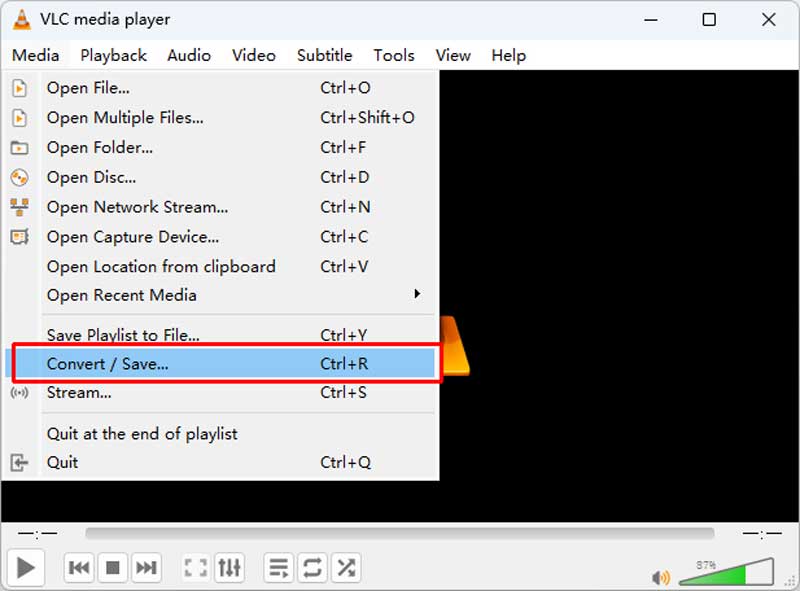
الخطوة 2. ضرب أضف زر وأضف ملفات MKV التي تريد حفظها بتنسيق MOV. ثم انقر فوق الزر تحويل / حفظ للدخول إلى نافذة التحويل.
الخطوه 3. افتح القائمة المنسدلة لـ الملف الشخصي و اختار موف. ثم انقر فوق ملف تصفح زر لتعيين مكان حفظ النتائج.
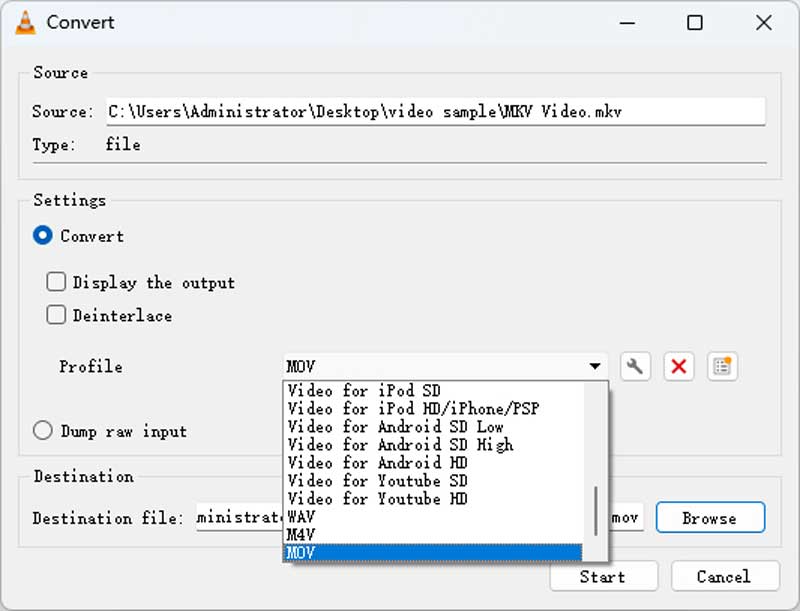
الخطوة 4. بمجرد النقر فوق بداية الزر ، سيبدأ VLC في تحويل MKV إلى MOV.
الطريقة الثالثة: تحويل MKV إلى MOV باستخدام HandBrake
تم تصميم HandBrake لتحويل ترميز الفيديو والصوت. وهو يدعم قراءة التنسيقات الأكثر شعبية، بما في ذلك MKV. قبل التحويل، يمكنك ضبط الكثير من المعلمات بالتفصيل، مثل الزاوية وجانب البكسل والمرشح وما إلى ذلك. ومع ذلك، فإن الخيار المعقد صعب للغاية بالنسبة للهواة والمستخدمين الجدد. علاوة على ذلك، لا يمكنه تحويل MKV إلى MOV مباشرة وتحتاج إلى تغيير امتداد الملف عند التصدير.
الخطوة 1. افتح HandBrake على جهاز الكمبيوتر الشخصي الذي يعمل بنظام Windows أو Mac وقم بتحميل فيديو MKV عن طريق تحديد الملف أو سحبه إلى الواجهة.

الخطوة 2. يمكنك رؤية شريط Save As في الأسفل. انقر فوق "استعراض" لاختيار الوجهة. ثم احذف امتداد الملف الأصلي وأضف mov كملحق جديد.

الخطوه 3. انقر فوق الزر "بدء التشفير" في الأعلى. سيظهر ملف MOV الجديد في المجلد خلال بضع ثوانٍ.
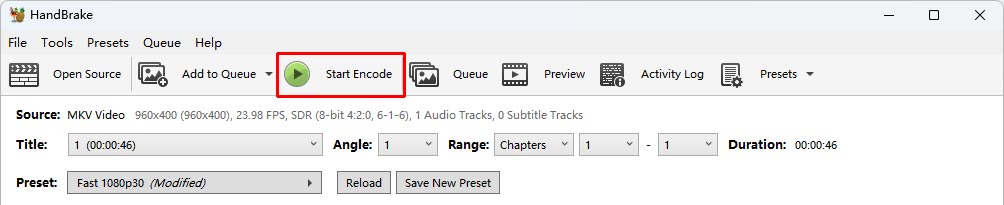
الجزء 3. أفضل الطرق لتغيير MKV إلى MOV عبر الإنترنت
تعد تطبيقات الويب طرقًا جذابة لتحويل MKV إلى MOV عبر الإنترنت دون تثبيت أي برنامج. إذا كنت لا تمانع في الجوانب السلبية، مثل الحد الأقصى لحجم الملف، فتعرف على أفضل محولين من MKV إلى MOV عبر الإنترنت أدناه.
الطريقة الأولى: تحويل MKV إلى MOV باستخدام Vidmore Free Online Video Converter
محول فيديو مجاني على الإنترنت من Vidmore يسمح لك بالتعامل مع ملفات MKV المتعددة عبر الإنترنت بسرعة. ميزة أخرى هي الحفاظ على جودة الفيديو الأصلية. ومع ذلك ، لا يمكنك العثور على أدوات تحرير الفيديو أو ميزات متقدمة أخرى.
الخطوة 1. الوصول إلى على الانترنت MKV لتحويل MOV في المستعرض الخاص بك وانقر فوق أضف ملفات للتحويل زر للحصول على المشغل.
الخطوة 2. بعد ذلك ، انقر فوق ملف اضف ملف زر في الجانب الأيسر العلوي من المشغل وقم بتحميل ملفات MKV التي تنوي تحويلها.

الخطوه 3. ال هيأ يمكن للزر فتح مربع حوار الإعدادات. هنا يمكنك العثور على الخيارات الأساسية المتاحة للتعديل.
الخطوة 4. وأخيرا، اختر موف في الجزء السفلي وانقر فوق تحويل زر. عندما يتم ذلك ، انقر فوق حسنا.
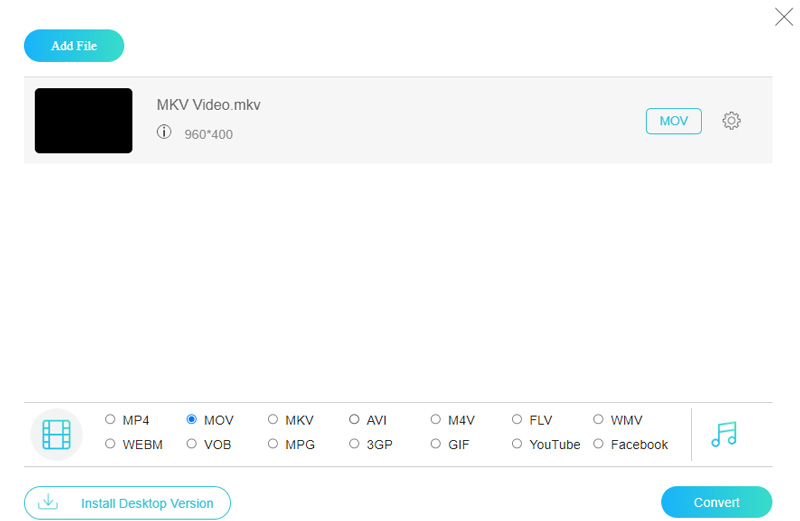
الطريقة الثانية: تغيير MKV إلى MOV عن طريق تحويل الملفات
تحويل الملفات عبارة عن مجموعة من محولات الملفات عبر الإنترنت بما في ذلك محول MKV إلى MOV. يمكنه فقط معالجة ملف MKV واحد لكل تحويل ، ولكن لا يوجد حد جانبي للملف. ضع في اعتبارك أن تحميل الفيديو قد يستغرق بعض الوقت إذا كان ملف MKV الخاص بك كبيرًا جدًا.
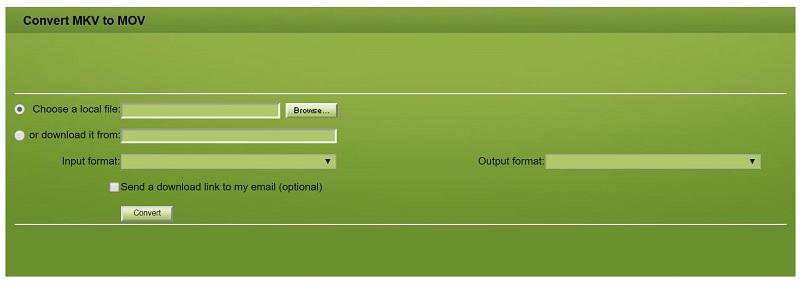
الخطوة 2. تأكد من أن مكف يظهر في نمط الإدخال مربع و موف يظهر في تنسيق الإخراج صندوق.
الخطوه 3. انقر تحويل زر لبدء تشغيله ثم قم بتنزيل ملف MOV عند الانتهاء.
الجزء 4. الأسئلة الشائعة حول تحويل MKV إلى MOV
كيفية تحويل MKV إلى MOV باستخدام FFmpeg؟
يمكن لـ FFmpeg تحويل MKV إلى MOV وأي تنسيق بسهولة باستخدام الموجه الصحيح. بعد تنزيل FFmpeg وتثبيته من الموقع الرسمي، يمكنك الانتقال إلى مجلد الملفات وفتح الوحدة الطرفية عن طريق إدخال CMD في شريط المسار. ثم الصق وانسخ سطر الأوامر: ffmpeg -i video name.mkv video name.mov إلى نهاية مسار الملف. وأخيرًا، اضغط على Enter بلوحة المفاتيح لبدء التحويل.
MKV أم MOV، أيهما أفضل؟
يوفر كل من MKV وMOV فيديو وصوتًا عالي الجودة، لكن MOV قد تفقد الجودة عند التحويل إلى تنسيقات أخرى. يعد MOV أكثر توافقًا مع أجهزة Apple، وقد لا يعمل بشكل جيد على Android وWindows. لكن MKV له حجم ملف أكبر. لذلك، إذا كنت من مستخدمي Apple، فإن MOV هو الأفضل لك. إذا كنت تريد جودة أعلى بدون ضغط، يمكنك اختيار MKV.
كيفية تحويل MKV إلى QuickTime MOV على نظام Mac؟
لا يمكنك تشغيل ملفات MKV مباشرة على نظام Mac باستخدام QuickTime، لذلك تحتاج إلى تحويل MKV إلى MOV أو MP4 أولاً. يمكنك استخدام Vidmore Video Converter لنقل ملفات MKV متعددة إلى MOV بخطوات بسيطة. سيستغرق الأمر وقتًا قصيرًا جدًا ويمنحك فيديو MOV محول عالي الجودة.
خاتمة
قد تكون قلقًا بشأن تلف الجودة عند تحويل MKV إلى MOV. ومع ذلك ، إذا كنت قد قرأت دليلنا أعلاه ، فيجب أن تتقن أفضل الطرق للقيام بذلك على سطح المكتب أو عبر الإنترنت. Vidmore Video Converter ، على سبيل المثال ، قادر على تشفير ملفات MKV متعددة إلى تنسيق MOV بالجودة الأصلية. المزيد من المشاكل؟ الرجاء ترك رسالة أدناه.
موف و مكف
-
تحويل وسائل التحقق
-
تحويل MKV
-
حلول موف


